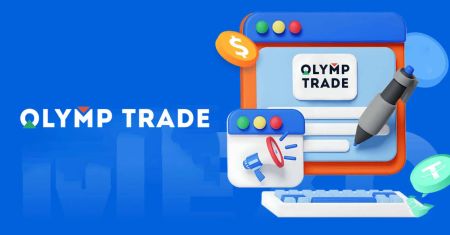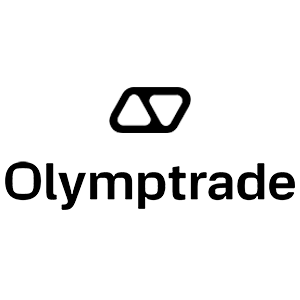Olymp Trade Жүктөө - Olymp Trade Kyrgyzstan - Olymp Trade Кыргызстан - Olymp Trade Киргизия
Жылмакай, алаксыбай соода тажрыйбасы үчүн биздин соода тиркемесинин акыркы версиясын колдонуп көрүңүз.
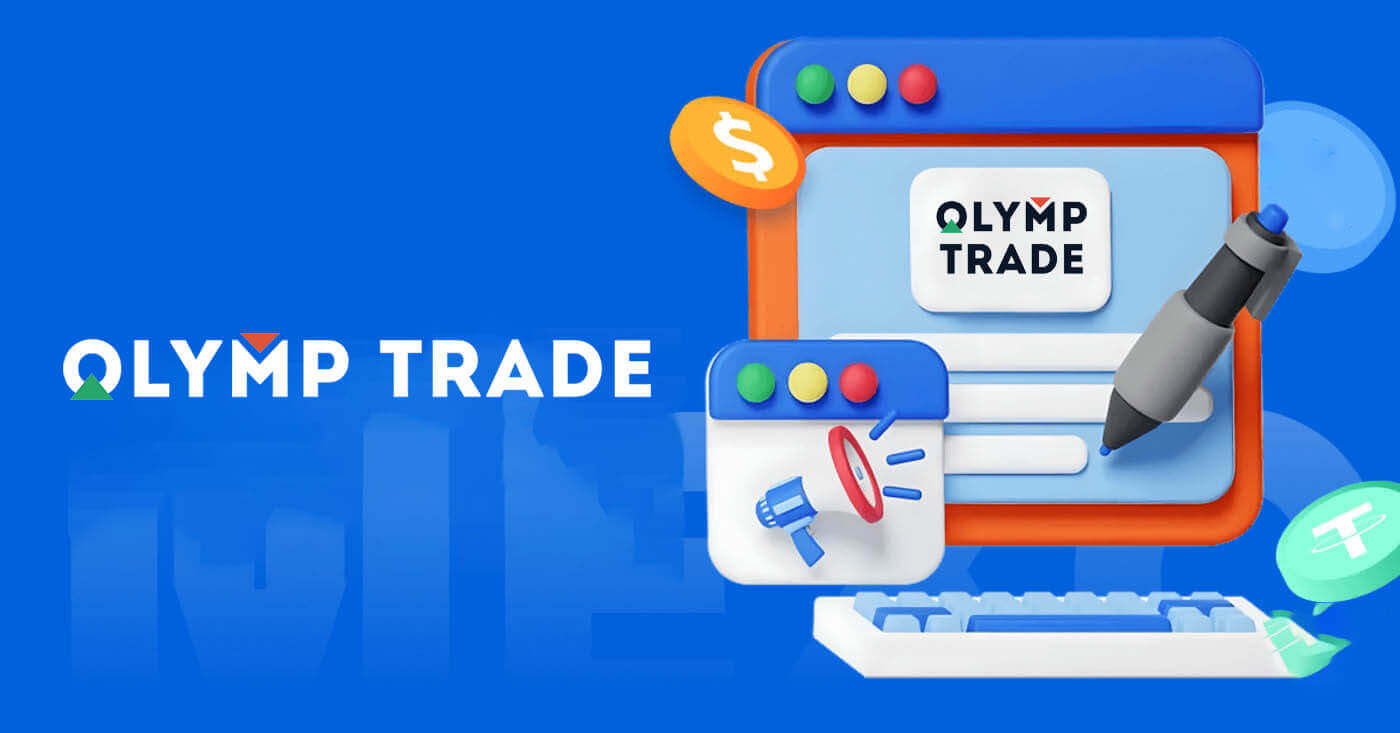
Windows'до Olymp Trade тиркемесин кантип жүктөп алуу жана орнотуу керек
Windows үчүн соода платформасынын Desktop колдонмосу анын веб версиясы менен дал келет. Демек, соода жана акча каражаттарын которууда эч кандай көйгөйлөр болбойт.
системалык талаптар
- Иштетүү системасы:
- Windows 7, 8, 8.1, 10
- RAM:
- 2 ГБ
- Видео карта:
- DirectX 9 (Windows)
- Катуу диск мейкиндиги:
- 130 Мб
Ноутбугуңузга /компьютериңизге расмий Olymp Trade колдонмосун бул жерден жүктөп алыңыз.
Windows үчүн Olymp Trade колдонмосун алыңыз
Сиздин Olymp Trade орноткучуңуз бир нече секунддан кийин автоматтык түрдө жүктөлүп баштайт. Эгер андай болбосо, жүктөөнү кайра баштаңыз Жүктөлүп алынгандан
кийин, аны ноутбукка/компьютерге орнотуу үчүн бул кадамдарды аткарыңыз:
1. "Olymp_Trade_Community_Version_win64_latest.exe" файлын компьютериңизге сактаңыз.
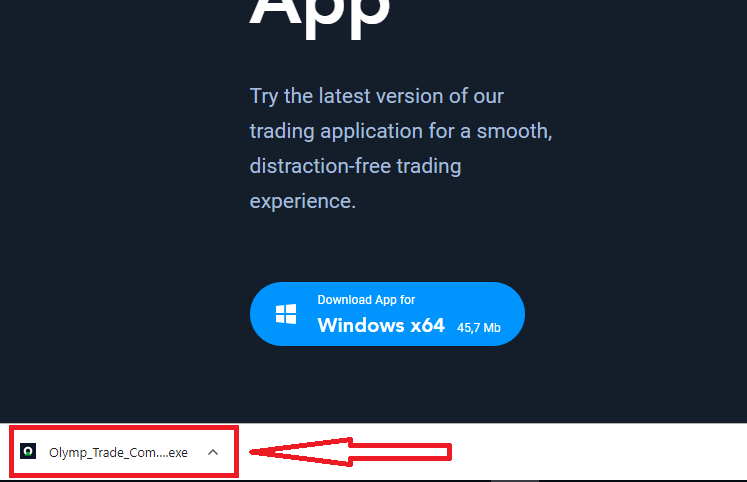
2. Жүктөлгөн файлды ачыңыз, файлды эки жолу басыңыз, ал автоматтык түрдө иштейт.
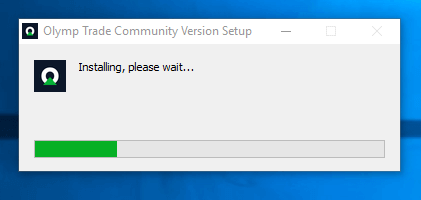
3. Кардарга кирип, сооданы баштаңыз. Эгер сиз электрондук почтаңызды же сырсөзүңүздү эстей албай жатсаңыз, сырсөздү калыбына келтирүү опциясын колдонуңуз же профилиңиздеги сырсөздү өзгөртүңүз.
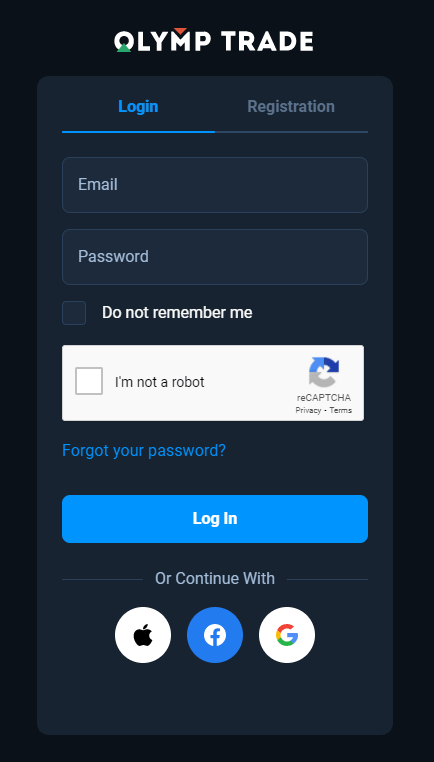
Эми сиз сооданы баштасаңыз болот. Демо эсебиңизде 10 000 долларыңыз бар, депозит салгандан кийин чыныгы эсеп менен соода кыла аласыз.
Olymp Tradeде кантип депозит салса болот
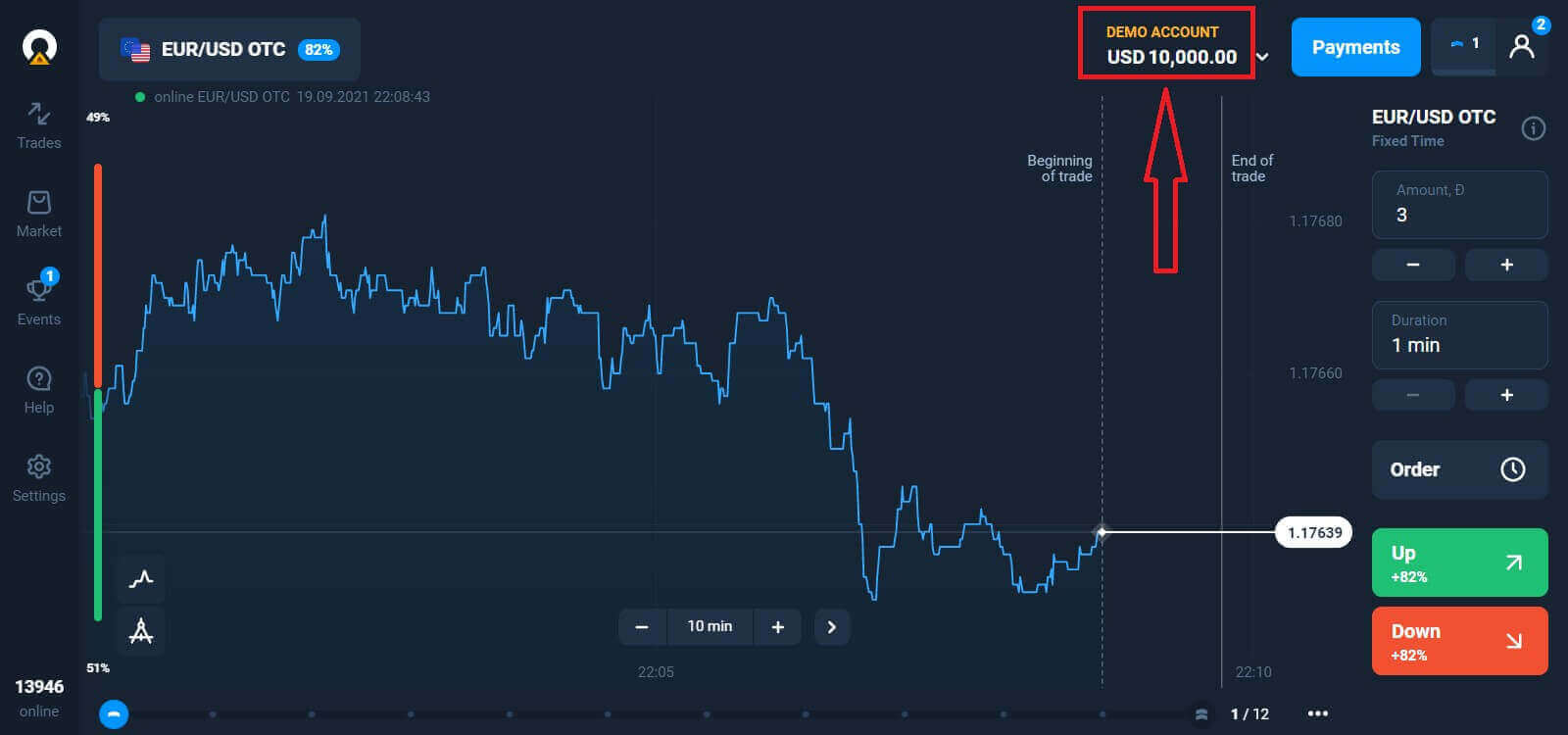
MacOS'ко Olymp Trade тиркемесин кантип жүктөп алуу жана орнотуу керек
MacOS үчүн Иш такта колдонмосу да анын веб версиясы менен дал келет. Демек, соода жана акча каражаттарын которууда эч кандай көйгөйлөр болбойт.
системалык талаптар
- Иштетүү системасы:
- macOS - OS X 10.10 Yosemite
- RAM:
- 2 ГБ
- Видео карта:
- OpenGL 2.0 ылайыктуу (macOS)
- Катуу диск мейкиндиги:
- 130 Мб
Ноутбугуңузга /компьютериңизге расмий Olymp Trade колдонмосун бул жерден жүктөп алыңыз.
macOS үчүн Olymp Trade колдонмосун алыңыз
Сиздин Olymp Trade орноткучуңуз бир нече секунддан кийин автоматтык түрдө жүктөлүп баштайт. Эгер андай болбосо, жүктөөнү кайра баштаңыз Жүктөлүп алынгандан
кийин, аны ноутбукка/компьютериңизге орнотуу үчүн терезелердегидей кадамдарды жасаңыз:
Электрондук почта менен кантип катталса болот
Катталуу үчүн бардык керектүү маалыматтарды толтуруп, " Катталуу " баскычын басыңыз- Жарактуу электрондук почта дарегин киргизиңиз.
- Күчтүү сырсөз түзүңүз .
- Эсеп валютасын тандаңыз : (EUR же USD)
- Сиз ошондой эле тейлөө келишимине макул болушуңуз керек жана мыйзамдуу куракка жеткениңизди ырасташыңыз керек (18 жаштан жогору).
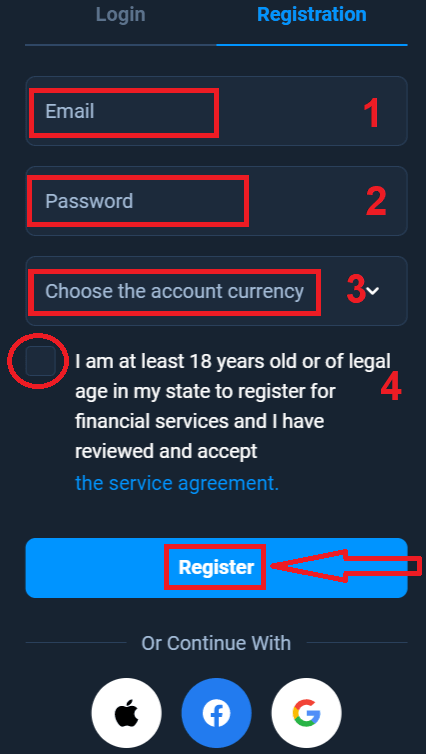
Куттуктайбыз! Сиз ийгиликтүү катталдыңыз. Биринчиден, биз сизге онлайн соода платформабызда алгачкы кадамдарыңызды жасоого жардам беребиз, Olymp Tradeди тез көрүү үчүн "Тренингди баштоо" баскычын басыңыз, Olymp Tradeди кантип колдонууну билсеңиз, жогорку оң бурчтагы "X" баскычын басыңыз.
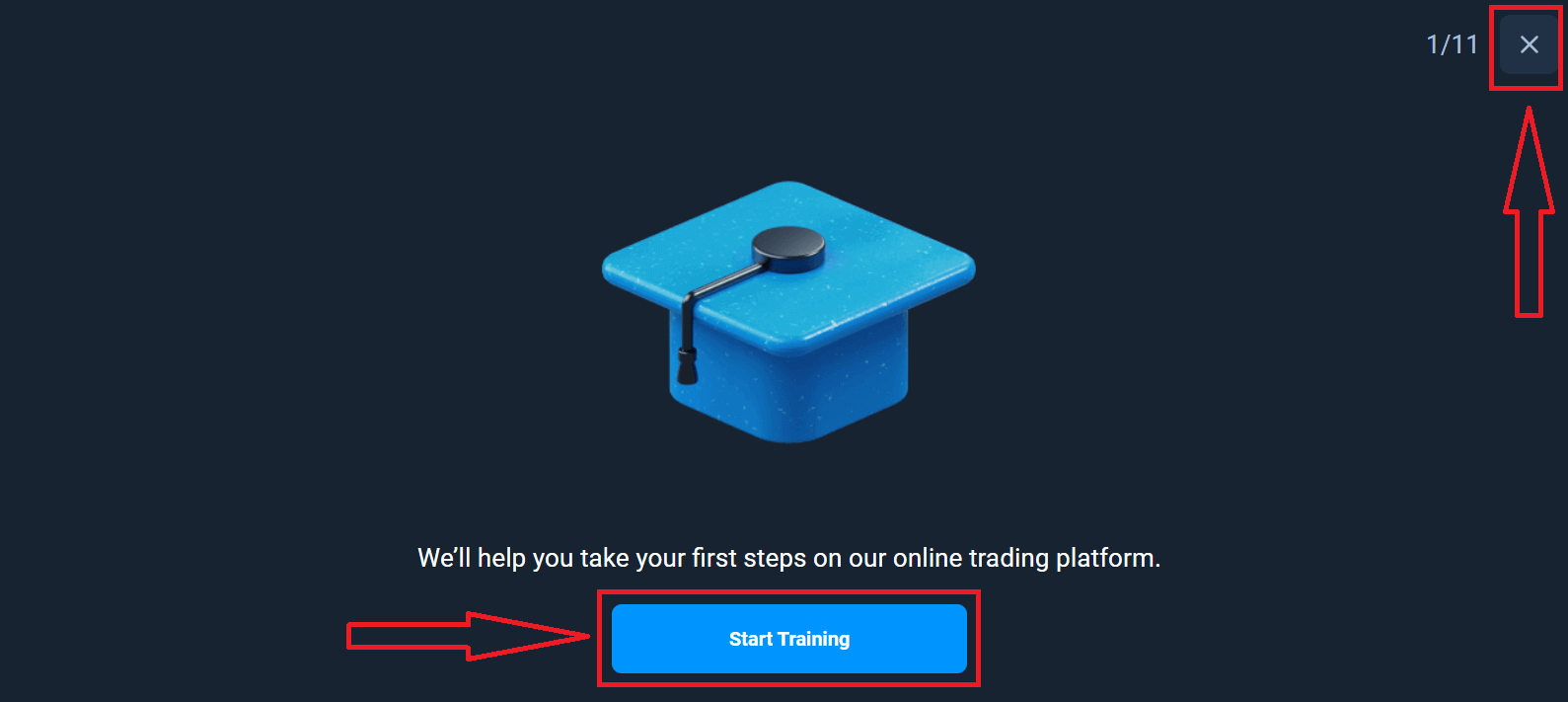
Эми сиз соода кыла аласыз, Демо эсебиңизде 10 000 долларыңыз бар. Демо эсеп - бул платформа менен таанышуу, ар кандай активдер боюнча соода көндүмдөрүңүздү практикалоо жана реалдуу убакыт диаграммасында жаңы механиканы сынап көрүү үчүн курал.

Сиз толуктоону каалаган жандуу эсепти басып ("Эсептер" менюсунан),
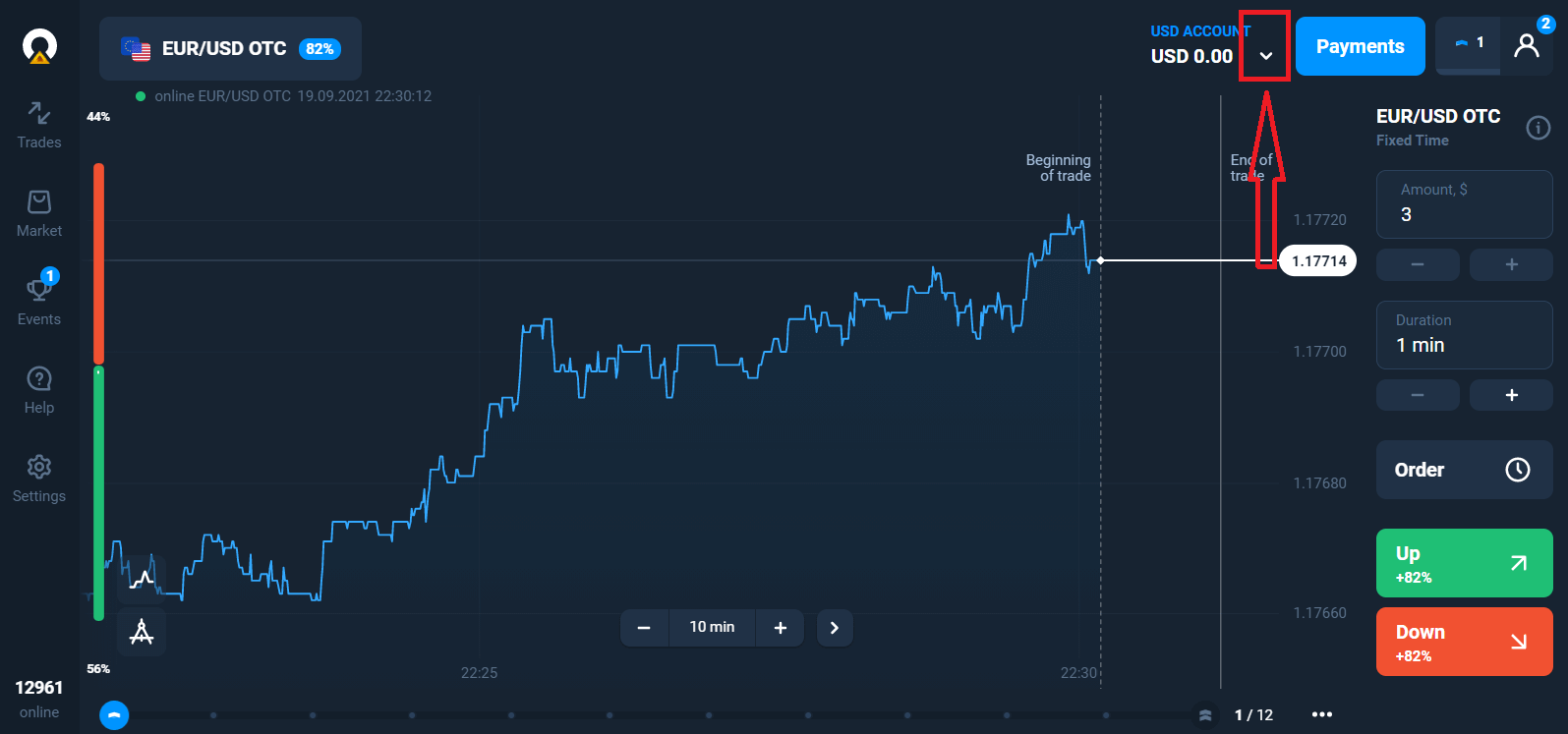
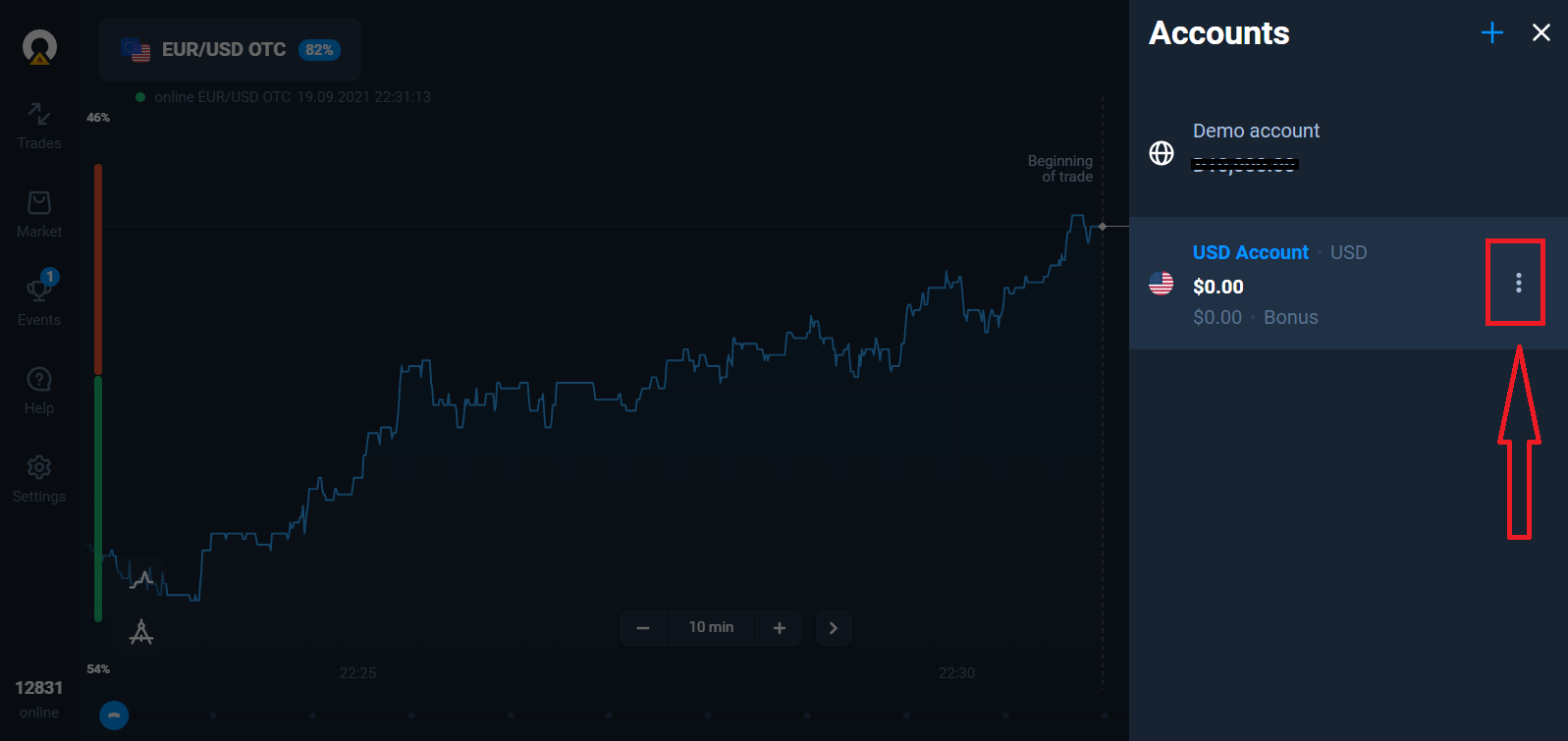
"Депозит" опциясын тандап, андан кийин сумманы жана төлөм ыкмасын тандаңыз.
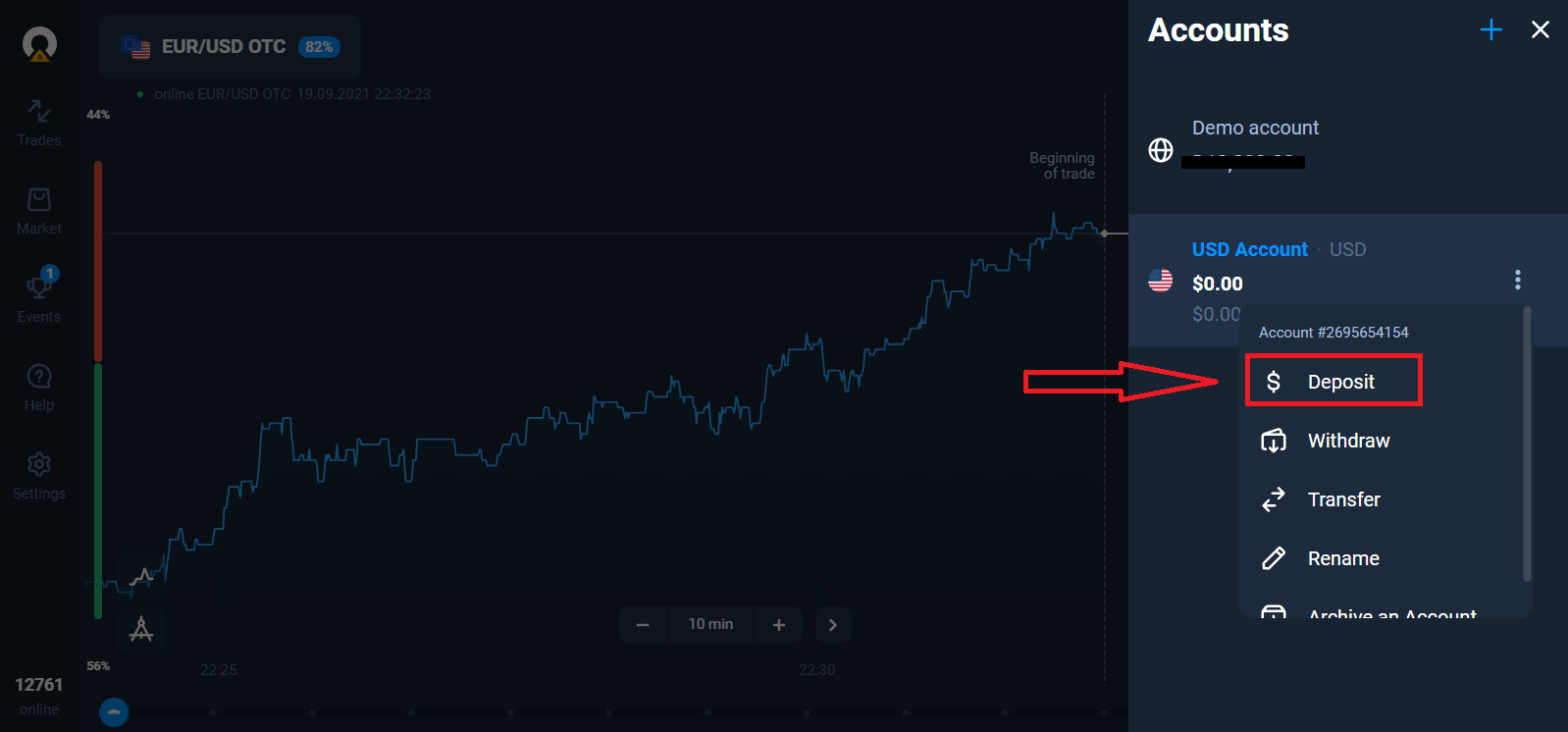
Жандуу сооданы баштоо үчүн сиз өз эсебиңизге инвестиция салышыңыз керек (Депозиттин минималдуу суммасы 10 USD/EUR).
Olymp Tradeде кантип депозит салса болот
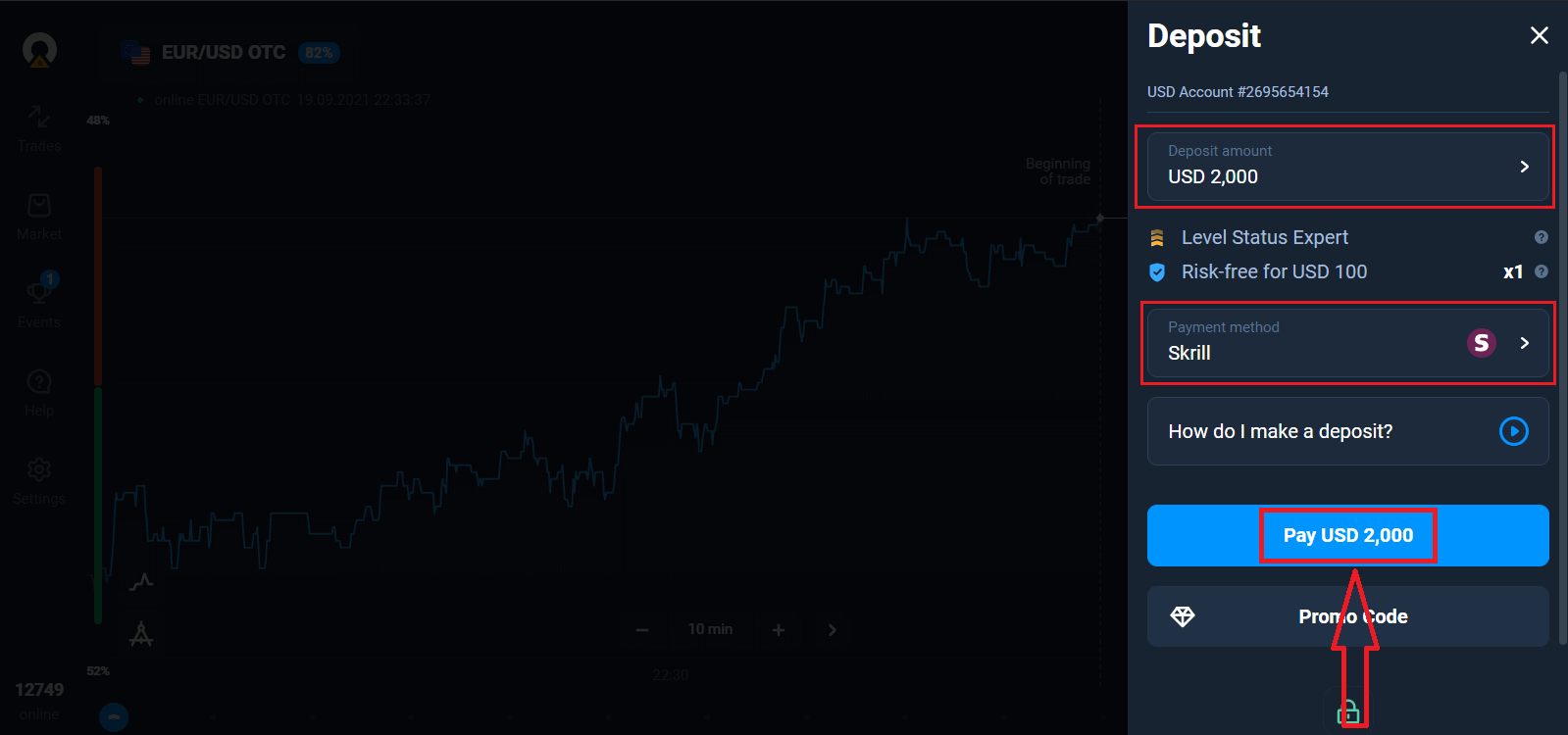
Акыры, сиз электрондук почтаңызга киресиз, Olymp Trade сизге ырастоо катын жөнөтөт. Каттоо эсебиңизди активдештирүү үчүн ошол почтадагы "Электрондук почтаны ырастоо" баскычын басыңыз. Ошентип, сиз каттоо эсебиңизди каттоону жана активдештирүүнү аяктайсыз.
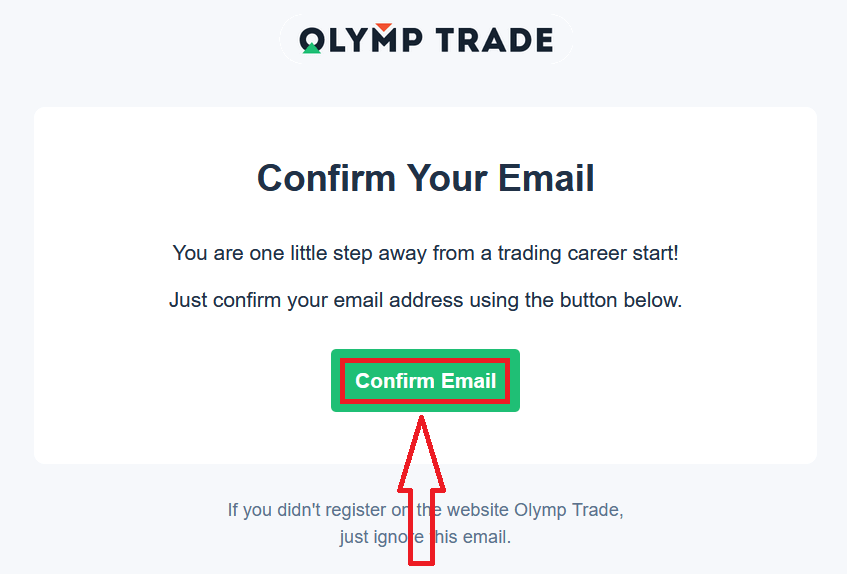
Facebook аккаунту менен кантип катталса болот
Ошондой эле, сизде Facebook аккаунту аркылуу аккаунтуңузду ачуу мүмкүнчүлүгү бар жана муну бир нече жөнөкөй кадамдар менен жасай аласыз:
1. Facebook баскычын басыңыз
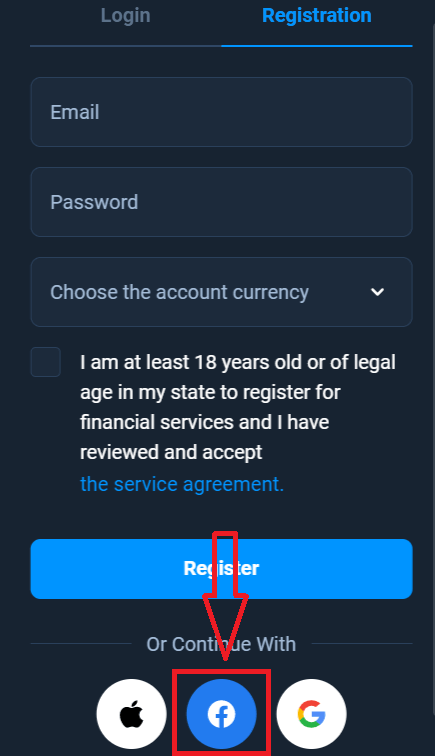
2. Фейсбукка кирүү терезеси ачылат, анда сиз көрсөткөн электрондук почта дарегиңизди киргизишиңиз керек болот. Фейсбукта катталуу үчүн колдонулат
3. Facebook аккаунтуңуздан сырсөздү киргизиңиз
4. “
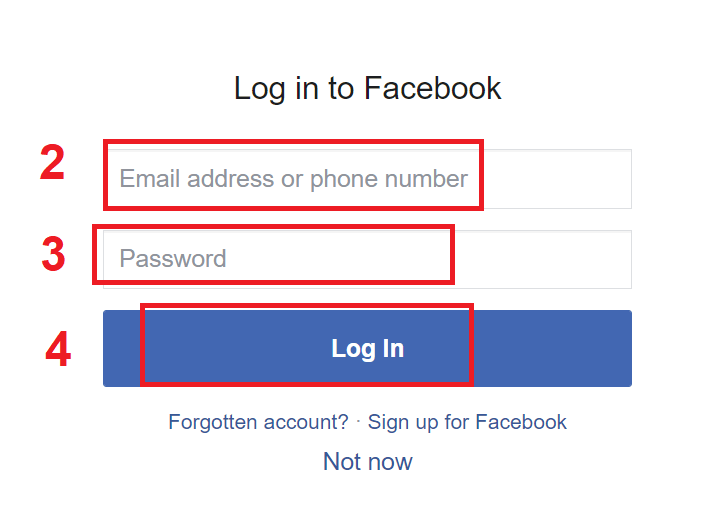
Кирүү” баскычын басыңыз “Кирүү” баскычын басканда, Olymp Trade төмөнкүгө кирүү мүмкүнчүлүгүн сурап жатат: Сиздин аты-жөнүңүз, профилдик сүрөтүңүз жана электрондук почта дарегиңиз . "Улантуу" баскычын чыкылдатыңыз...
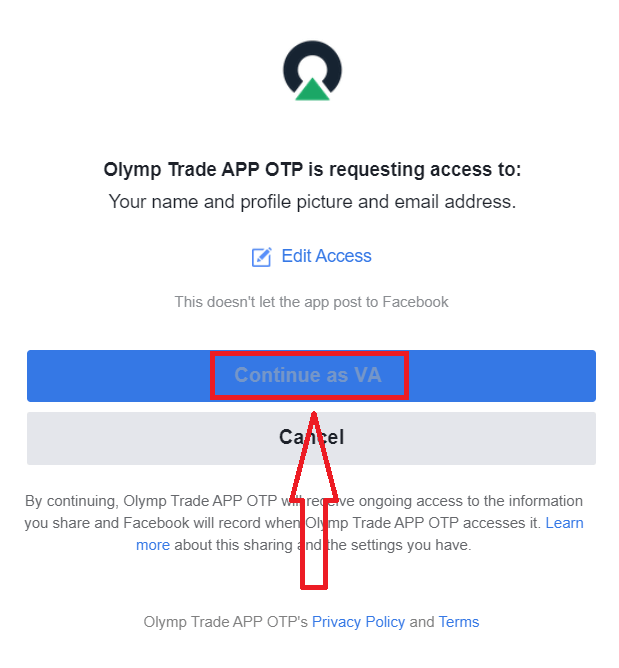
Андан кийин сиз автоматтык түрдө Olymp Trade платформасына багытталасыз.
Google каттоо эсеби менен кантип катталуу керек
1. Google аккаунту менен кирүү үчүн, каттоо формасындагы тиешелүү баскычты басыңыз.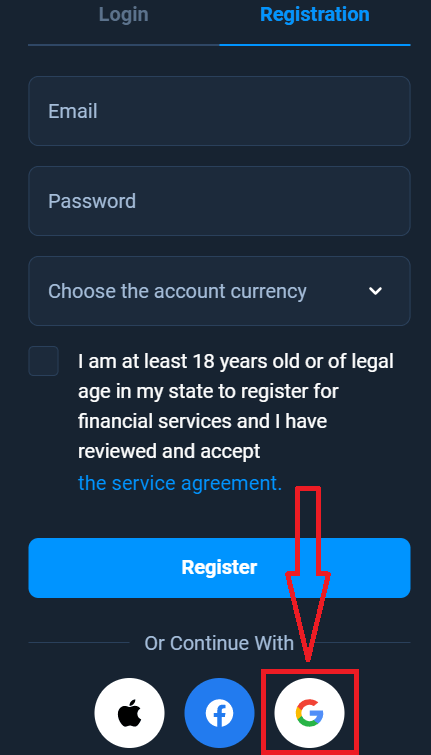
2. Жаңы ачылган терезеде телефон номериңизди же электрондук почтаңызды киргизип, "Кийинки" баскычын басыңыз.
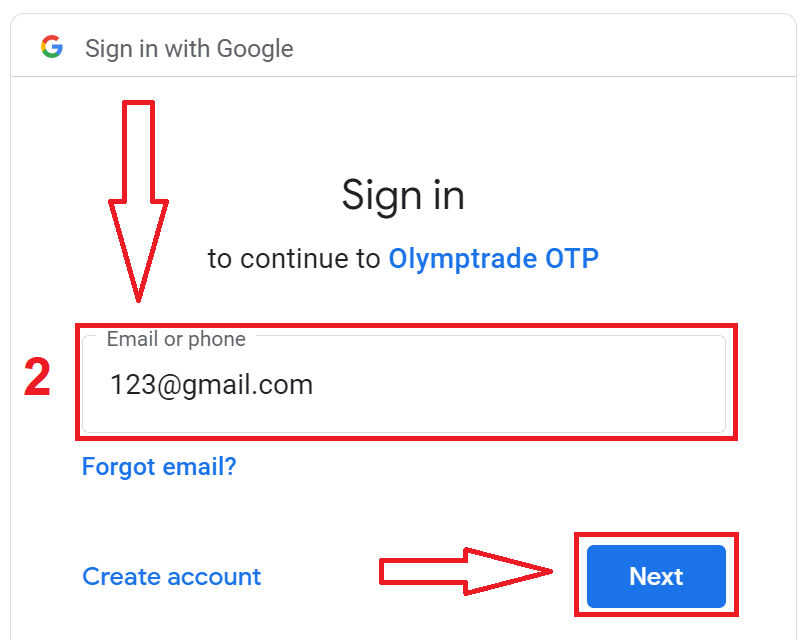
3. Андан кийин Google каттоо эсебиңиздин сырсөзүн киргизип, "Кийинки" баскычын басыңыз.
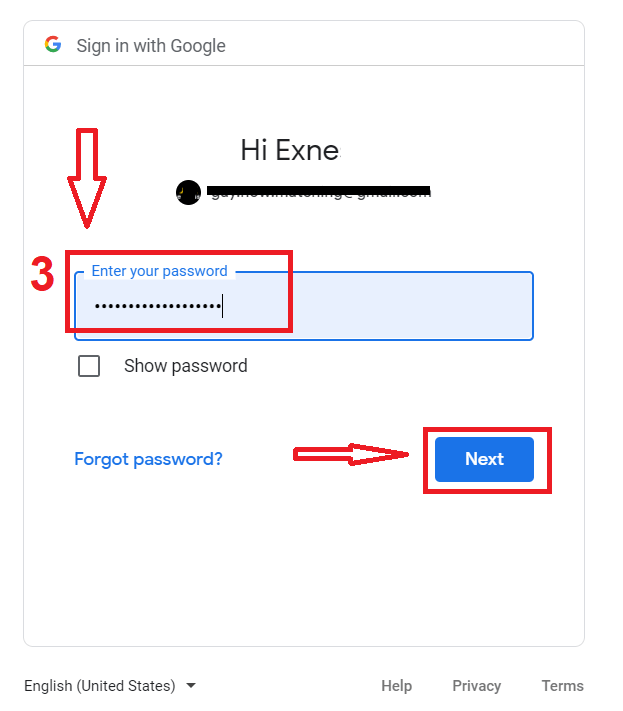
Андан кийин, кызматтан электрондук почта дарегиңизге жөнөтүлгөн көрсөтмөлөрдү аткарыңыз.
Apple ID менен кантип катталса болот
1. Apple ID менен катталуу үчүн, каттоо формасындагы тиешелүү баскычты басыңыз.
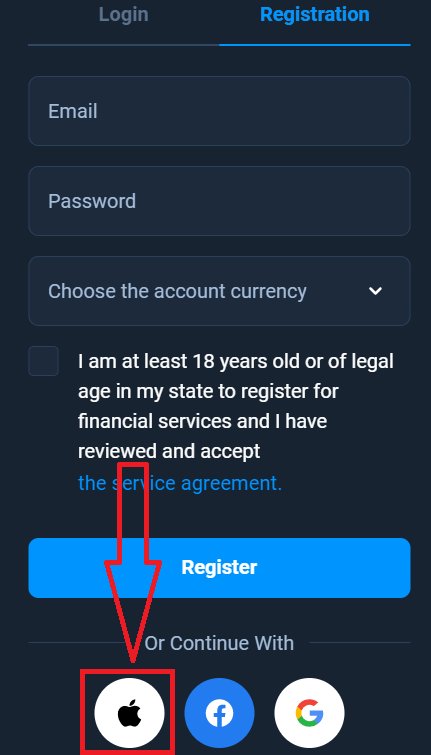
2. Жаңы ачылган терезеде Apple IDңизди киргизип, "Кийинки" баскычын басыңыз.
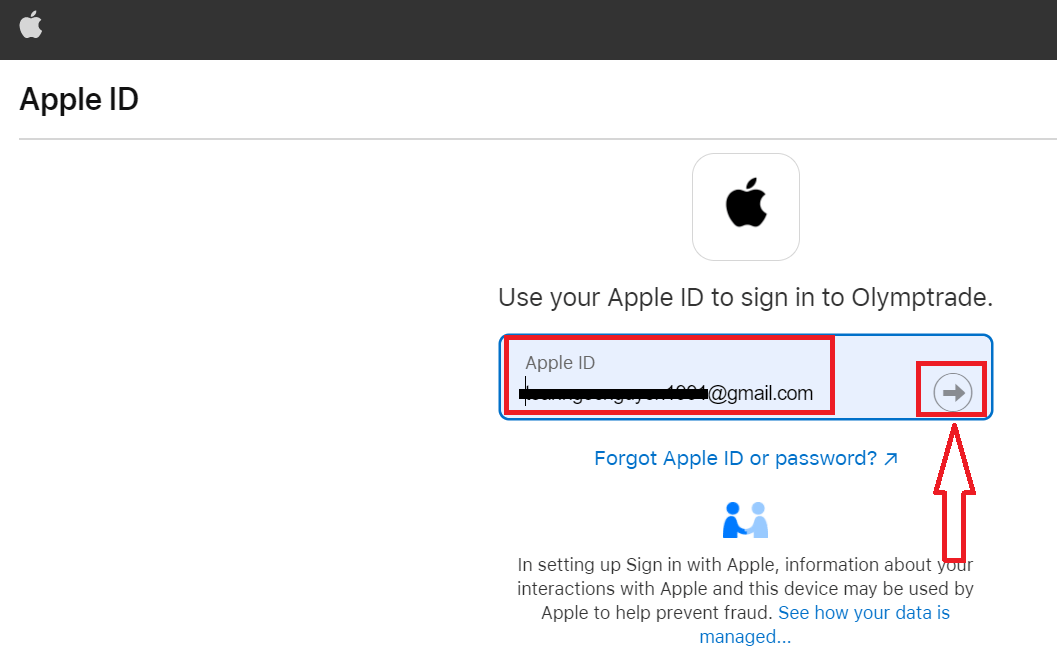
3. Андан кийин Apple ID үчүн сырсөздү киргизип, "Кийинкини" чыкылдатыңыз.
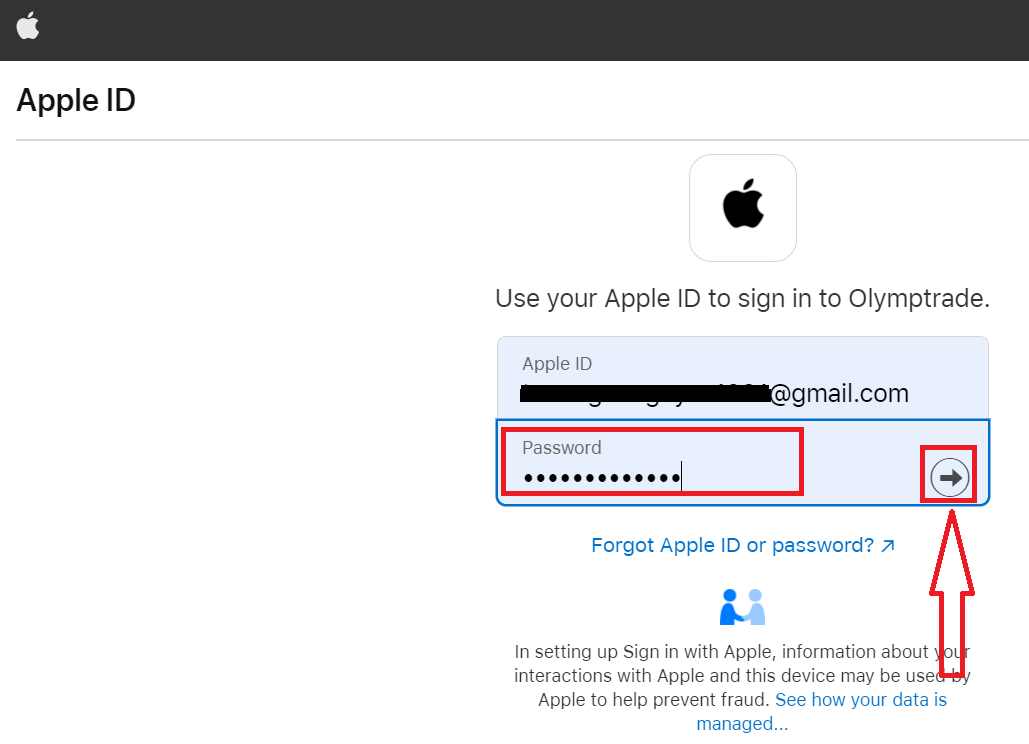
Андан кийин, кызматтан жөнөтүлгөн нускамаларды аткарыңыз жана сиз Olymp Trade менен соода кыла баштасаңыз болот